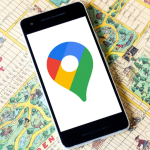Οι κωδικοί QR έχουν γίνει μια συνηθισμένη μορφή κοινής χρήσης πολυμέσων τα τελευταία χρόνια, κάτι που είναι ακόμη περισσότερος λόγος για να γνωρίζετε πώς να τους διαβάζετε με τη συσκευή Samsung Galaxy. Αυτός ο οδηγός θα περιλαμβάνει μερικούς διαφορετικούς τρόπους με τους οποίους μπορείτε να κάνετε ακριβώς αυτό.
Σάρωση κωδικού QR με την κάμερά σας
Χωρίς αμφιβολία, τα περισσότερα σύγχρονα τηλέφωνα είναι σε θέση να σαρώσουν έναν κωδικό QR με την κάμερά τους. Έχει γίνει βασική λειτουργία της κάμερας και για καλό λόγο. Η σειρά συσκευών Galaxy της Samsung δεν διαφέρει και μπορεί να εκτελέσει την ίδια λειτουργία. Δείτε πώς μπορείτε να σαρώσετε έναν κωδικό QR με την κάμερα του τηλεφώνου Galaxy σας:
1. Στη συσκευή Galaxy, ανοίξτε την κάμερά σας.
Σημείωση: Μπορείτε να το κάνετε αυτό πατώντας δύο φορές το κουμπί λειτουργίας εάν έχετε ορίσει τη συντόμευση της κάμερας ή μπορείτε να ανοίξετε την εφαρμογή κάμερας στη συσκευή σας.
2. Απλώς στοχεύστε την κάμερά σας σε έναν κωδικό QR.
3. Το τηλέφωνό σας θα δονηθεί και θα σας ζητήσει να ανοίξετε την ανακατεύθυνση του κωδικού QR. Πατήστε Εμφάνιση επιλογών και μετά επιλέξτε τι θέλετε να κάνετε στη συνέχεια.
Σημείωση: Η συσκευή σας ενδέχεται να μπερδέψει τον κωδικό QR ως έγγραφο, οπότε η κάμερα θα ζητήσει από το χρήστη να πατήσει για σάρωση. Αυτό δεν έχει καμία σχέση με τον σαρωτή κώδικα QR, αλλά χρησιμοποιεί τον ενσωματωμένο σαρωτή εγγράφων. Αυτό από μόνο του είναι ένα εκπληκτικό χαρακτηριστικό για ένα διαφορετικό άρθρο.
Σάρωση κωδικού QR με τον ενσωματωμένο σαρωτή
Γνωρίζατε ότι υπάρχουν πολλές κρυφές γρήγορες ρυθμίσεις σε συσκευές Galaxy; Ένα από αυτά περιλαμβάνει έναν ενσωματωμένο σαρωτή κωδικών QR, ο οποίος παραλείπει την ανάγκη πρόσβασης στην κάμερα εξαρχής. Η σάρωση κωδικών QR είναι λίγο πιο γρήγορη, καθώς δεν χρειάζεται να φορτώσει το περιβάλλον χρήστη και τις λειτουργίες που συνοδεύουν την εφαρμογή κάμερας.
Πρώτον, πρέπει να βγάλετε τον κωδικό QR από την απόκρυψη και σε μια χρήσιμη τοποθεσία. Δείτε πώς να το κάνετε αυτό:
1. Στη συσκευή Galaxy σας, σύρετε δύο φορές προς τα κάτω για πρόσβαση στις γρήγορες ρυθμίσεις.
2. Μεταβείτε στην τελευταία σελίδα των γρήγορων ρυθμίσεων και πατήστε το εικονίδιο συν.
3. Στη νέα σελίδα που εμφανίζεται, κάντε κύλιση μέχρι να βρείτε Σάρωση κώδικα QR.
4. Πατήστε παρατεταμένα και σύρετε αυτό το κουμπί στον κάτω πίνακα, όπου βρίσκονται οι ενεργές ρυθμίσεις.
5. Πατήστε Τέλος.
Για να σαρώσετε έναν κωδικό QR με τη γρήγορη ρύθμιση, μεταβείτε ξανά σε αυτήν τη σελίδα και βρείτε Σάρωση κώδικα QR. Πατήστε το και στοχεύστε τη συσκευή σας σε έναν κωδικό QR. Αφού σαρωθεί, μπορείτε είτε να αντιγράψετε τον σύνδεσμο είτε να τον ανοίξετε στο προεπιλεγμένο πρόγραμμα περιήγησής σας.
Έχετε επίσης την επιλογή να σαρώσετε έναν κωδικό QR από τις εικόνες της συσκευής σας. Αυτό είναι χρήσιμο εάν δεν είχατε πρόσβαση στο διαδίκτυο εκείνη τη στιγμή και τραβήξατε μια φωτογραφία ενός κωδικού QR για σάρωση αργότερα. Αφού πατήσετε Σάρωση κωδικού QR, αντί να στοχεύετε το τηλέφωνό σας σε έναν κωδικό QR όπως συνήθως, απλώς πατήστε το εικονίδιο της εικόνας και επιλέξτε την εικόνα που θέλετε να σαρώσετε.
Σημείωση: Η πράξη της εγγραφής οθόνης επιβράδυνε το χρόνο σάρωσης. Στην πράξη, είναι πολύ πιο γρήγορο.
Συνολικά, η Samsung προσφέρει μερικές καλές επιλογές στις συσκευές της όσον αφορά τη σάρωση κωδικών QR που βρίσκετε στη φύση. Φυσικά, θα μπορούσατε επίσης να κάνετε λήψη σαρωτών τρίτων, αλλά αυτό είναι απλώς σπατάλη πολύτιμου αποθηκευτικού χώρου.